Alienware m15 R4 のモニターキャンペーン
デルアンバサダーで、Alienware m15 R4 のモニターキャンペーンでお借りさせていただきました。 本当はあれやこれやと試したかったのですが、自分のずぼらな性格が災いしあまりテストできてないことは残念と思うとともに申し訳なかったかなとも感じています。
スペックはCore i9 10980HK、GPU RTX3080、RAM32GB、SSD256GBという構成でした。 お値段は40万越え( ゚Д゚) 超高級品です。正直おっかなびっくりで触っています。
箱届く


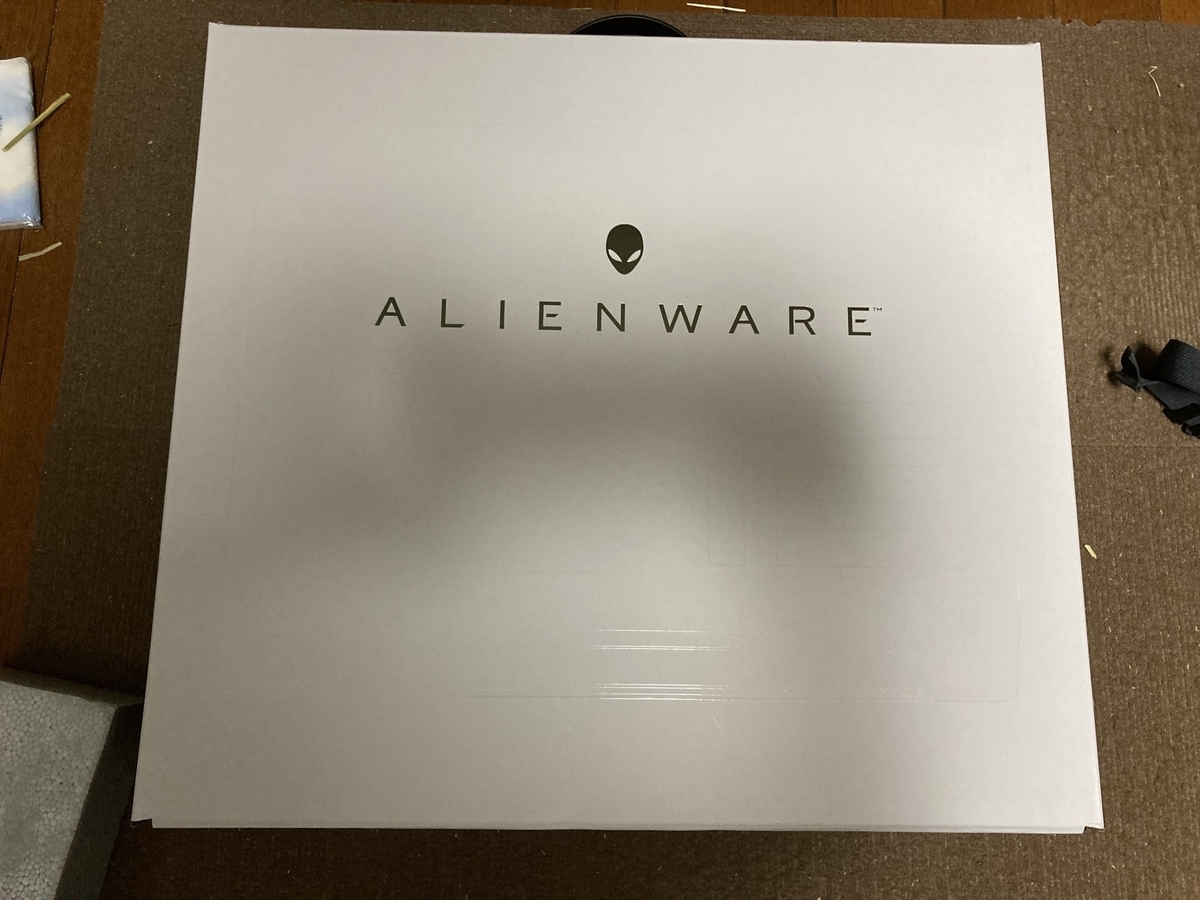
今まで使っていたノートPCは最大でも13.5インチのSurfaceBookでしたが、それとくらべてもやっぱりデカイなぁと感じました。 ただ厚みに関しては性能の事考えれば薄いという感じを受けています。
良さげのデザインですが、ゲーミングPCらしく排熱のためのスリットがアチコチにあります。
ACアダプタは240W。こんな容量のでっかいACアダプタは見た事ないかもしれません(笑) ぶっちゃけ、このノートPCをモバイル用途として使用する方はいないかと思いますが、意外と薄型で持ち運びはしやすいかなと思います。 ただサイズデカイけど・・・。
使ってみて。
基本的にWindows 10PCなのでそれ以上でもそれ以下でもなく。 ゲーミングPCとしてというお話になります。
一番気になるGPUの性能についてですが、スペック上はRTX3080という事になっていますが、排熱の都合などでデスクトップのRTX3080にはかなり落ちて、RTX3070ぐらいなのでは?と推測したりしています。 (HWMonitorというソフトで確認したところTemperature Limitが1となっていた為、そのように推測しました)
CPUに関しても温度が100℃に早いタイミングで達して(Intel製のCPUの特性?)いたようなので、高性能のCPUがどの程度行かせるのかな?という気持ちはあります。 ただ、一般の多コアノートPCに比べると排熱が意識されている分、その辺は有利かなと思います。
GPU、CPUいずれにおいてもですが、最近は排熱がものすごくキビシイように思います。
以降、私のデスクトップPC(Ryzen 3600 + RTX2060)との比較が主となります。
PSO2 NGSベンチマーク

私のデスクトップと比べて、動きのなめらか感が全然違います。 この小さい筐体でこれだけの性能出せるのスゴイなぁと感心しながら見ていました。
大体スコアは私のデスクトップPCの2倍以上のスコア( ゚Д゚) さすがRTX3080と驚くばかりです。やっぱ最新のゲームだとグラボの違いがはっきりでてきますねー。
FF14漆黒のヴィランズベンチマーク

こちらは3000程しかスコアが違いません。RTX3080とRTX2060の差がそんなにでないのですね。 10000超えると快適にゲームできるイメージがありますが、ベンチマークではスコア以外に違いがありました。
私のデスクトップPCではティアリングが発生し、画面が見づらくなるのですが、Alienware m15 R4 ではそのようなことがありませんでした。 なぜこのような違いがでたのでしょうか・・・? ちょっと不思議ですが、本体~ディスプレイまで一体で設計されているノートPCだからこのような問題が発生しなかったのだろうなと思います。
排熱・ファン


結構スゴイですよね。 キーボードとディスプレイのはざまの空間も熱いですし、ファンもガンガン回って排熱しています。 それだけ頑張ってくれてると思います。
ですので、決して布団でPCをとか考えないようにしてください。多分排熱が進まず、性能がダウンしてしまうのではないかと思います。
それとちょっと心配な点が一つ。 写真二枚目が裏面のスリット部分なのですが、私が片手で持つとこの辺を持つ感じになります。 そうすると自然に力が入ってしまうので、ここを凹ましてしまうのではないかとちょっと心配になりました。(心配しすぎなきもしますが)
排熱ファン付きのノートPC台に乗せて使うのがよさそうに思います。
サイバーパンク2077


サイバーパンク2077のレビューもしろって来ていたので(;'∀') とはいえまだ一時間弱ぐらいしかやっていないのですが・・・。
Alienware m15 R4だと十分以上のスペックがあるのか実に快適にゲームできます。
導入からわけもわからず、荷物はこんだり、銃撃戦になったり、色々とアクションがあるので、オールドタイプのおっさんにはキビシイ(;'∀') 操作一つとっても考えながらやらないとダメですwwww
それにしても殺伐とした世界で、現実世界に疲れている私としては癒されたい気持ちも。 そう思ってキャラメイクはかわいい女性を作りたいと思ったのですが、できなかった_| ̄|○ この辺が外国のゲームならではでしょうか。
とりあえずチュートリアル途中なのでゲームの楽しさというところまではなかなかつかみ切れてないのですが、色々なことができそうなゲームで先が楽しみです(´▽`) これ本体返したらゲームできなくなるのでしょうか・・・・。
ノートPCの代わりにiPad Airを買った話
なぜ乗り換えたのか
先日、DellノートPCが二回目の修理となり、イライラ度がMAXでiPad + Keyboardに鞍替えしました。
1番何が辛いかと言いますと、ファン故障の度にマザーボード交換となりますのでバックアップとリストア作。・・業が必要になります。 iOS系だとバックアップしてリストアはただただ待つだけで済みますが、PCの場合はフルバックアップとリストアするようなソフトウェアを持っていないと、全ていちから再セットアップすることになります。
何気に時間がとられ、非常にめんどくさい作業です。 また同じ故障をする可能性が高いと思い、iPadに乗り換えることにしました。
キーボードはSmart Keyboard Folio を選択しました。 本体との一体感、またMagic Keybordと違って、iPadを手に持って使えるといったことからこれにしました。
iPad Air 4で作業の感想
ノートPCのように使えると言うことで、10.9インチのiPad Air 4を購入しました。 最新なので速度的にも不満なく。 残念ながら前行っていたような、ファミレスで開発作業といったことはできなくなりましたが、こういったブログの更新作業や、SNS閲覧・書込みなどキーボード主体の作業は結構快適にできてます。
キーボードに隙間がないので、間にゴミなどが入ることを心配せず、キャンプに出掛けた時にも安心して使えるのは想定外の嬉しい話でした。
iPad でのリモートデスクトップ
自宅のPCへはVPN経由で接続しています。またWOLを利用してPC起動もできるのでしようしていない時は電源OFFにしてます。
Microsoftのリモートデスクトップアプリではマウスも使えるので、それなりにPCとして使えます。 ただ画面解像度によってはマウスの位置と実際のポインタ位置がずれていて正しくクリックできなくてはまりました。
#まとめ?
ファンが壊れる心配がないので安心して作業できるのがホント嬉しいですわ。 ノートPCの時、ホント参ったので。
iPad miniも使っていましたが、やっぱりキーボードがあると使い方が変わってきますね。 文章を入力するのが楽になるので、ちゃんとしたエディタも使い始めました。
Smart Keyboardがあることによって活用の幅が広がった気がします。 これで安心して数年間使っていけるかなと思っています
DELLのノートパソコンを2回修理した話

私は2019年に発売されたDELLのノートパソコン、XPS13 2in1(7390)を使っていました。 Core i7 1065G7のCPU、32GBのメモリ、1TBの SSDと当時の限界スペックを盛り込みました。というのもこれを機会にデスクトップPCを無くしてノートパソコン1つだけにしようと思ったためです。
しかし、1年と少しの間に2度も修理をする事になってしまいした。 そんな話です。
1.まとめ
いきなりですが、個人的なまとめとしてでずが…… DELLのサポートはpremiumサポートに入っているのであれば非常に応対は良いです。但し、修理後約1ヶ月半で再度故障する事を考えると、製品の品質には疑問残る。
使えない時間が少しでもあると困るような人にはDELLのノートパソコンはお勧めできないです。 また、Premiumサポートなしでの購入はお勧めできないように思います。
以下、発生したトラブルや、応対、その後について書いていきたいと思います
2.現象

私は比較的外にノートPCを持ち出して使っております。 あるとき使おうとしたら、起動時にガガッと異音が鳴ったのです。
その後から起動時に必ずシステムチェックが入り白いエラー画面が表示されるようになりました。
エラーメッセージ等からファンのトラブルだとわかりました。
3.DELLの対応、やりとり
幸いなことにプレミアムサポートがあり、そのおかげでしょうか、日本人の方が応対して頂けました。他のサイトとかで検索すると日本語がたどたどしい感じの方が対応されるそうです。
サポートの方とのやり取りで幾つかの確認事項などがあるものの結局は修理となりました。 なんとファンが壊れたのですが、マザーボード一式の交換となりました。 ストレージも交換されるのでデータも全てなくなります。
今回はオンサイトでの修理が可能との事でしたので自宅へ来ていただき対応して頂きました。
4.オンサイトでの修理
スケジュールは営業日の営業時間内の対応となりますので土、日曜日の対応とかは出来ません。 そして修理担当者はDELLではなくIBMの方が来ました(委託されているようです)

修理しているところ言ってもただの基盤交換なんですが、流石に細かいビスや手順があり私自身がやりたいとは思えませんでした。
そのせいか時間も1時間以上は掛かっていたように思います。
5.修理後再び...
使い始めて40日ちょい、なんと再び同様の現象が発生しました。 セットアップとか結構面倒なのに……修理したらまたもう一度?
毎日使っているし、少々他の人よりも扱い方が雑だという自覚はあります。ただ今まで他のノートPCではこんな事なかったので、正直どうなの?と思います。
再度サポートへ連絡し、同様の現象が発生した事を伝えるとスムーズに修理への手続きとなりました。
6.ノートPCを預けての修理
今度はオンサイトではなく、ノートPCを送付しての修理としてみました。 引き取りから修理が完了して手元に戻るまでに一週間掛からなかった気がします。 思ったより早いなという感想です。
修理上がりのPCですが、userという名前のユーザーが作られそれで起動するようになっていました。 購入後みたく初期設定前じゃないの?という素朴な疑問が。
そしてこのWindows10、何か変。
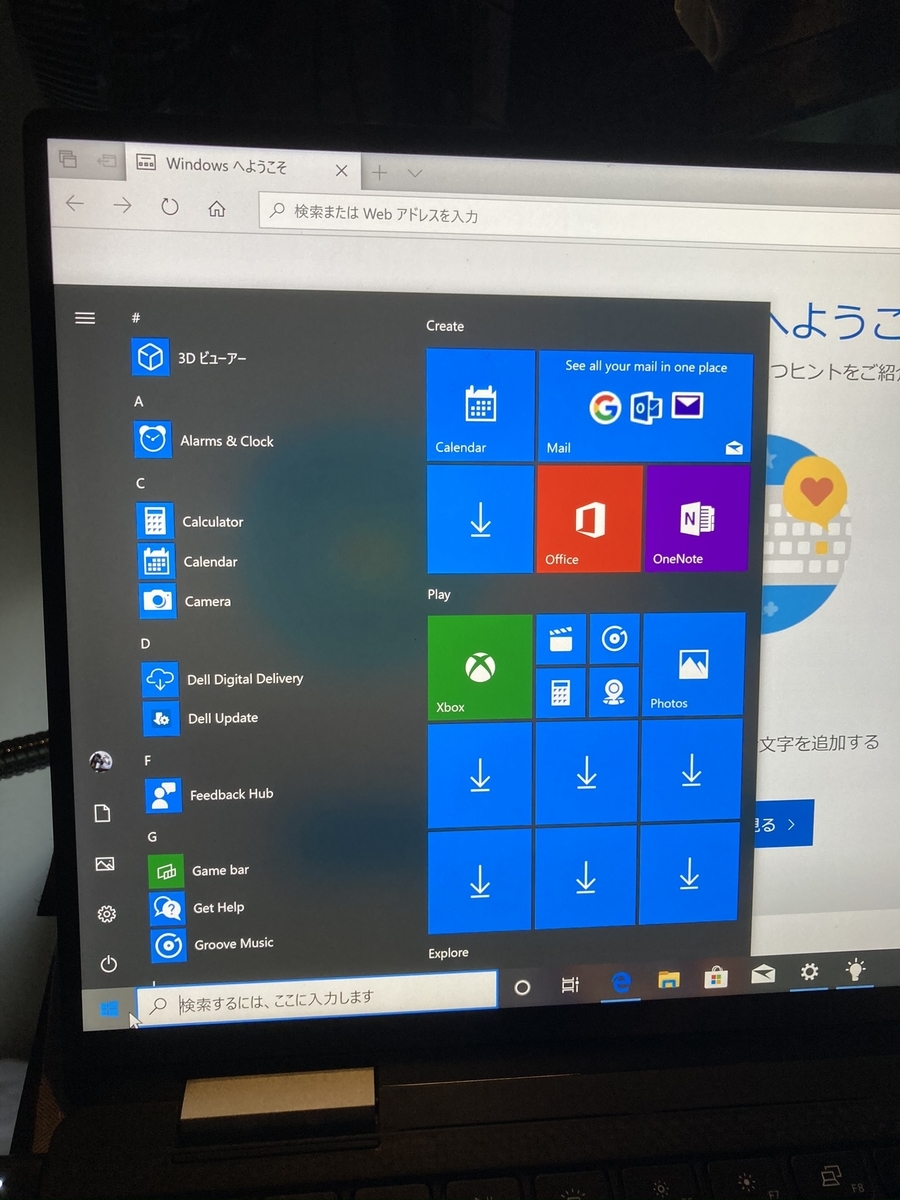
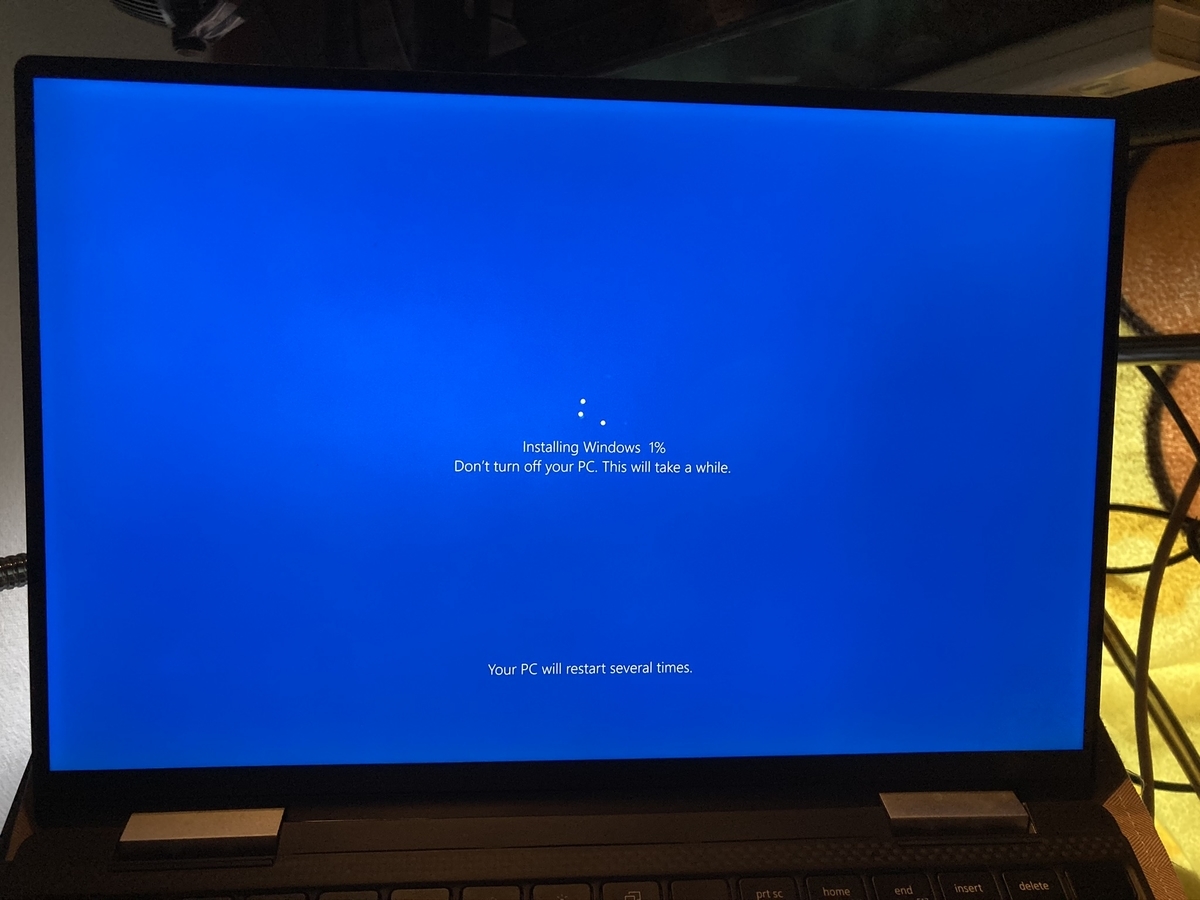
本来日本語であるべきMicrosoftのアプリケーションが全て英語表記です。
7.変なWindowsを治す
Bootオプションからリカバリしても同様な現象が発生しました。 そのため、購入直後に作成しておいた回復ディスクを使ってリカバリを行いました。
この方法で、購入直後の状態に戻すことができましたが・・・が。

念のためBootオプションから再度リカバリを行ったら、また英語メニューが。 なぜ?と思ったのですが、リセットのオプションには
- 工場出荷時設定にリセット
- リセットしてアップデート
この二つがあります。 このうち リセットしてアップデート を選ぶとこの現象が発生することがわかりました。 非推奨ですが工場出荷時設定にリセットが日本人的に正しいと思います。
DELL側のイメージがおかしいということなんでしょうが、ちょっとなんだかなぁ・・・という気持ちに。 しかもリセットしてアップデートを選ぶと、以降は「工場出荷時設定にリセット」が使用できなくなるという罠も・・。 (再度回復ディスクを使ってリカバリしました・・・)
8.最後に
壊れたのはFANでありますが、マザーボード交換になり修理の度にOSからソフトの入れ直し、データのバックアップやリストアが発生します。 割としんどい作業です。それが一度修理して40日ちょいで再び発生したために心がポッキリおれました_| ̄|○
デスクトップPC を即座に購入し移行し、使っていたノートPCは使わないようにしました。 また外へ出かけるためにiPad Airとキーボードを購入し、自宅へリモートデスクトップで接続するようにしようともくろんでいます。
薄型のモバイルPCは壊れやすく、またその時にすべて入れ直しになること考えるとなかなかリスク高いなぁと思うようになりました。 特にファンのようなモーター部分は壊れやすいので要注意かなと。 こういったことがあったので、今後は薄型モバイルノートPCを買うことはなくなるかなと思っています(;'∀')
Pixel3 を修理した話
現在はiPhone SEを使っているのですが、Pixel3は楽天MNOのSIMを入れてサブ機としていました。 気が付いたらバッテリが大膨張。 仕方なく修理したというどうでもイイ話です。

Pixel3を修理するには?
私のPixel3はGoogle Storeから購入したSIMフリー版です。 そうしますと、修理の窓口がどこかが気になります。 キャリアのショップで買った場合であれば、キャリアで購入していないのでそういった窓口は使えません。
Webページによると「サポートされている国の Google ストアで手続きを開始します。」と記載されており、そのリンクをたどってもGoogle Storeへのトップページへ遷移し、修理窓口を見つけることができませんでした。
個人的には そんな馬鹿な・・・・ という気持ちですが、いくら探しても窓口が見つかりません。 そのため、同ページ内に「修理には主に、スマートフォンを配送する方法と、認定修理担当パートナーに持ち込む方法の 2 つがあります。修理オプションについて詳しくは、認定修理担当パートナーの一覧をご覧ください。」とあり、 認定修理パートナーについて調べると日本では「iCracked」というお店が担当しているようです。
iCrakedというお店
iCrakedというお店自体は修理専門店のようです。たまたま地元の駅にiCrackedがあったので、行ってみたところ「Web予約がない場合、Pixel3の修理ができない」との回答。部品を在庫で持っていないようです。 そもそも、このお店携帯電話ショップ内にあるようで、外からは「UQmobile」の販売店のように見えました。 店舗としても非常に小さく、Googleの認定修理パートナーってこんな感じなの?とちょっと思ってしまいます。
この辺は日本でシェアが非常に多いAppleとの差が大きくちょっと愕然としていまいました(;´∀`)
その後、たまたま吉祥寺方面に来ることがあり、そちらのiCrackedへふらり寄ったところこちらではPixel3の部品の在庫があるのか修理対応が可能でした。 こちらのお店は外からもiCrackedという看板がかかっていて専業であることがわかります。
推測ですが、iCrackedのショップはいわゆる系列のお店と、代理店みたいなお店があってお店のレベルみたいなものが全然違うように思います。 Pixelを修理するなら部品の都合もありますし、個人的には大きめなiCrackedへ行くことをオススメしたいなぁという気持ちになりました。
Pixel3のバッテリ交換
こちら交換前にGPSやマイクなど各種ハードウェアのテスト行いその後交換に入りました。 ちょっとメインカメラのAF回り怪しいなぁと個人的には思っていたのですが、問題ないらしいです(´▽`) ほんとかどうかは知らんけどw
交換前のチェックは意外と時間がかかって20分ぐらいはかかったのでしょうか。 あらかじめ本体をリセットしてSIMも外して持って行ったのですが、テストの都合でセットアップやSIM入れる必要があってそこらへんは想定外でした(;´∀`)
その他、Googleに思うこと
GoogleのWebページに直接修理依頼する方法について記載がないし、iCrackedは普通の街中の修理店という感じなので、ちょっとAppleの対応に比べると正直がっかり感がでかいです。 さすがに販売規模も違うので・・・というのはあるのですが、Google自体あんまり売る気とかないよね。 そんな感じに受け取ってしまいます。
今回のこの状況を考えても今後新品のGoogle製品買うのは躊躇するなぁという気持ちです。 メーカーに直接修理依頼出せないのは気持ち的には納得できない感じです。
Microsoft、Dell、Appleといった他のメーカーに修理依頼が直接出せるのでサポートはしない感がすごい感じます。
AirPods Proを購入しました、とレビューみたいなもの


今更感がすごいのですが、iPhone SEも購入しましたし、給付金を当てにしてAirPods Proを購入しました。
元々iPad mini持ってたりするのでApple製品に固めて利便性良くしてみるのもよいかなと思いまして。
今まで使ってきたBluetoohヘッドホンと比較しながら感想を書いていきます。
- 今までのBluetoothイヤホン(ヘッドホン)歴
- 今回AirPods Proを買ったわけ
- ペアリングが簡単、切り替えも楽ちん
- ノイズキャンセリングは?
- 音質はどう?
- ボリューム操作に困る
- その他:思えばParrot Zikシリーズはすごかった
- その他:AndroidやWindows PCにもつなげられます
今までのBluetoothイヤホン(ヘッドホン)歴
- Jabraのヘッドホン(型番不明)
- SONYかオーディオテクニカの普通のイヤホンをBlutoothに変換する機器(型番不明)
- Parrot Zik
- Parrot Zik2
- SONY MDR-ABN100
この中で今でもすごいと思っているのはParrot Zikシリーズです。
今では他社でも採用されてますが、ヘッドホンハウジングのタッチやスライドによる制御、Zik2ではノイズキャンセリングに加え、AirPods Proにもあるようなストリートモードがあります(しかもかかり具合を調整可能!)
そんなZikの最大の弱点が音声会話時の音質が悪いこと、こちらはHFP,HSPどちらだか覚えてないですがプロファイルの問題で音質が悪かったです。
そこでMDR-ABN100に変えた感じとなります。音楽の音質、通話時の音質を優先した形です。一部不満があるものの全体的満足していたので3年ほど使ってます。
今回AirPods Proを買ったわけ
MDR-ABN100を3年ぐらい使って、主にノイズキャンセリングの機能が怪しくなってきました。
突如ハウリングのような音だしたりと。また電池も随分持たなくなった気がします。
パッドやハウジングが割れたりしたのですが、保証を使って直したので見た目は結構新しいのですがそろそろ新しいのかなぁと考えたりしていまして・・・。
コロナで給付金とかいう話があったり、iPhoneSEに乗り換えたりとかありまして。
ここで一つApple信者になりましょうということ購入をしました。
あとAirPods Proはレイテンシが低いのでそこそこリズムゲームもできるらしいという話もありまして・・・・。
ペアリングが簡単、切り替えも楽ちん
AirPods Proを最初に使って思ったことは接続・切り替えが非常に楽だということです。
操作方法とかは適当にYoutube検索するとよくわかると思うので割愛します。
何が楽に感じるかというと、切断→接続の2ステップが必要ないということです。
iPhoneからiPadに繋ぎ変えるときに、新しくつなぎたいほうで接続だけすればつながってしまう。
比較的頻繁に切り替えするほうだと思うので、この辺のイライラが解消されてありがたいです。
ノイズキャンセリングは?
前まで使っていたMDR-ABN100との比較です。
ノイズキャンセリングの効き自体は圧倒的にAirPods Proのほうが強く効きます。
またMDR-ABN100では外歩いているとき、風が強く吹くと「ボボボボボ」とむしろうるさくなってしまうことが多いです。
AirPods Proではそういったことが現時点なく快適に過ごせています。
この辺は3年以上前の機種との差が大きいですよね。
音質はどう?
音質に関しては人によってだいぶ感想が変わると思います。
私はすでに40歳を超えたおっさんの耳なので、音質については話半分に感じて頂ければと。
音のタイプとしてはイヤホンよりヘッドホンが好きなので正直MDR-ABN100のほうが好きな音です。
やっぱりスピーカーの口径が大きく取れる分、低音まで無理なく音が広がるのはヘッドホンのメリットかなと。
逆にAirPods Proのスピーカー部分の口径が小さいので低音の出方がしばらく気になってしまうところがありました。とは言え半日で慣れました。
多分有線イヤホンにしたら実売1万円程度ぐらいの音質だと思うので音質思ったよりよくないなって思う人はいるかと思います。
ボリューム操作に困る
良いことばかりのAirPods Proですがどうしても困っていることが一つあります。
それはボリューム操作です。
一通りの操作をタッチ操作で可能なAIrPods Proですが、ボリューム操作はできません。
ボリューム操作をしたい時がたまにあるのですが、そういったときは仕方なくSiriを使って「Hey Siri! ボリューム下げて」とかやっています。
その他:思えばParrot Zikシリーズはすごかった
Parrot Zik 2が発表したのは2014年です。
このParrot Zik 2.0は今から6年前にすでにストリートモード(外音取込機能)が実装されています。
しかもアプリで効き具合を調整することも可能です。イコライザーの機能、サラウンド機能などの機能も盛り込んであります。
しかもヘッドホンのハウジング部分にタッチセンサをつけて操作が可能です。
これらの機能を私の知る限り一番最初につけたへッドホンです。
Zik 3.0以降、開発をやめてしまったぽいのが残念です。。。
その他:AndroidやWindows PCにもつなげられます
Bluetooth機器なので不通にAndroid や Windows PCにもつながります。
たまーに、自分のノートPCにつなげたくなる時があるのでそういう時に使っています。
自転車のスマホマウントのお話(レックマウント+)

先日購入したiPhone SEですが自転車に乗って走るときにスマホマウントに取り付けて走っています。
今までトピーク(TOPEAK)のライドケースマウント(RideCase Mount)、クアッドロック(QUAD LOCK)を使っていて、今回はレックマウントプラス(REC MOUNT PLUS)を使ってみることにしました。
購入動機
今までライドケースマウントとQUAD LOCKを使っていて、まぁ何か良いのがあればいいなぁと思ったこと、ハンドルバーの前方にスマホを取り付けたいと思ったということもあり調べていたら、このレックマウントプラスに行きつきました
今回はケースとマウンタ、そしてオプションのリング、アクションカメラを取り付けるアダプタを買っています。
使ってみて




まずスマホケースですが、背面に固定用コネクタ?がある以外はいわゆる普通のケースだと思います。
このケース、いやゆるTPU系のぐにゃぐにゃ出来る感じではないのですが、どちらかというと硬いほうのケースです。その割につけ外ししやすかったのでお値段考えると結構よかったなと思っています。
固定用コネクタにはスマホリングが取り付けられるようになっていて、普通に指と通してつかったり、スマホを立てて動画を見るのに使ったりできます。
あと、マウントと接続して使っているとき、万が一外れても飛んでいかないようにストラップがつけられるようになっています。付属のストラップを使って、マウンタとつなげておくと保険になる形です。



マウント側ですが、自転車につけるとこのような形になります。
ただし今回はフロントバックとの兼ね合いで平行に伸ばすように取り付けはせず、斜め上方向に取り付けています。
こうすることで下部にスペースを作りアクションカメラを取り付け出来るようにしました。
なお、スマホの取り付け自体は上から押して回すといった形になります。外すときはレバーを押して回すと外せます。
レバーがスマホからちょっとだけはみ出すので片手で簡単に取り外せます。
付属品として、レバーの色違いがいっぱいついてきました。ぶっちゃけ、個人的には黒だけで十分です(笑)
固定力は十分でどんなところ走っても外れる気配はありませんでした。
他のマウントとの比較
ライドケースマウント
一番の違いは取り付け方法にあると思います。回して取り付けるのではなくスライドして取り付けます。
こちらの取り付け方法でも問題はないのですが、個人的にダメなのがケースのスタンド機能です。
このスタンド機能で立てようとしてもすぐ倒れてしまって個人的には全く使い物になりませんでした。また私が調べた限りですが、iPhone SE用のケースでは無接点充電が使えるケースはないようです。そのため無接点充電は諦める必要があります。
マウント部分については水平に取り付けるマウントも別商品として存在します。
topeak.jpこれはこれでよい製品なのですが、取り付け角度が水平固定になります。そのため今回のよう取り付けをしてフロントバッグと共存、といった使い方は出来ません。
QUAD LOCK
使い勝手とか丸被りなのがコレ。
ぐるっと回して取り付け、レバー(ないマウントは下へスライド)で取り外し。
ケースとマウントのセット製品がレバーによる取り外しができません_| ̄|○
これはツライ。
www.quadlockjapan.comオプションのこちらを購入するとレバー付きになりますが、ケースもあせると結構なご予算(´・ω・`)
そんなわけで価格的にはレックマウント+のほうが良いように思います。
ただカッコイイのはこちらかなと思ったり。
まとめ
結論から言うと、レックマウントプラスで大満足してます。
理由としては
- QUAD LOCKより安くて必要なものをそろえやすい
- トピークのケースがイケてなくて、レックマウントのほうが良い
- レックマウントだと取り付けに調整幅がデカイのでつけやすい
といったところです。
色々なオプションパーツもあるので満足しています。
Pixel3 から iPhone SE (2020)に買い替えました

やっとTouch ID付きの最新iPhoneが出ました(*´▽`*)
Pixel 3 を購入した理由がiPhone の Touch ID離れでしたので非常にうれしいです。
買った理由
今回Pixel3からの買い替えです。
その前はiPhone 7 Plusを使っていました。Pixel3が発売した時、Google製のAndroid端末を使いたかったので購入しました。
加えてiPhone Xで指紋認証がなくなったのも大きな理由です。
iPad mini も使用しているので相互運用の面から、iPhoneに戻りたいなとは思っていました。しかし、iPhone 11も残念ながらFace IDのみで。
そして発売された新しいiPhone SE。
iPhone 8と同じ形状でTouch ID付きだということで速攻購入致しました(*´▽`*)
使ってみた端末の感想
Pixel3からの移行なので主に比較対象はPixel3になるかと思います。
カメラ



正直なところ困っている点はほとんどないですがやっぱり基本性能はiPhone8時代なのかなという感じがあります。
個人的な感覚で自信はあまりないのですが、遠方の物体のディティールの表現がちょっと弱めに感じます。Pixel3の時はもう少しよかったようなイメージが。
Pixel3と同様にシングルカメラなのでズームはデジタルズームのみで弱いです。
2倍ぐらいのレンズがあると助かるなぁと感じています。
ポートレート撮影機能があります。ただし人物のみ対応です。Pixel3の場合はどんな物体でもOKでしたのでそこは結構違うなと感じています。
なんせ人にカメラ向けることが少ないので・・・。
夜間撮影機能もありません。夜、フラッシュを炊かないでとりたいというシチュエーションは非常にツライかなと思います。
私の撮影用途では夜間撮影と2倍ズームがあると嬉しいのですが、そこはコンデジでも買おうかなぁと思っています。
ディスプレイ
iPhone8は液晶でPxel3は有機ELディスプレイとなっています。
ただ正直なところ液晶だから発色が・・・みたいな気持ちにはなっていません。
ただTrue Toneディスプレイのせいだと思うのですが、Pixel3と比較して色温度低いなぁと最初思いました。ただ環境によって変わって来るので問題はないかと思います。
(気にになる人はTrue Toneディスプレイを切ればよいと思います)
解像度に関しても基本は気にならないものの、一部のゲームで解像度の粗さが気になる結果になりました。
具体的に言うと、アイドルマスター ミリオンシアター(ミリシタ)でカメラが引いたときのキャラの表現が悪くなります。ドット数が低いのでディティールが崩れてしまいます。
この辺はPixel3ぐらいの解像度があると違うのですが・・・。
それ以外の使用においては全然問題は感じませんでした。ppiが300を超えてるので文字見る用途では十分ではないかなとおもっています。
電池の持ち
電池の持ちは悪いです。
Pixel3も悪いですが、使っているときの消耗速度はそれよりも速いイメージです。
ただ使っていない時の電池の消耗は非常に低いのはiPhoneならではかなと思っています。
運用としては細かく充電をして、常に100%を保つようにしようかと。電池がへたって来たらApple Care使って電池交換する方向がいいのかなと思っています。
Android から移行で困った事
Pixel3に限らずAndroidからiPhoneに移行で手間取ったのでその辺ついて書いていきたいと思います。
電子マネー系
電子マネー関連は手続きが個別にあって結構手間がかかりました。
SuicaはモバイルSuicaアプリを使い事前に移行手続きが必要でしたし、Quick Payとして利用してるMIzuhoのSmart Debitはクソめんどくさい登録を一からやり直しに。
以前iPhone 7Plusで使えていたDカードのIDでですが、いつの間にかSPモードの認証が必要なっていて、MVNOの私は使えなくなっていました。
IDのため契約していたのでこれはもう解約するしかないですね。。。
AlterLock
AlterLockは自転車盗難防止用のアイテムです。
こちらは端末を変える際には一旦デバイスの強制解除が必要です。そして再登録にはAlterLockの説明書にある認証コードが必要に。。。
人によってはうっかりしててしまいそうなので注意が必要です。
ハイキングに使ったりする地図アプリ
そもそも地図ロイドというアプリでログを取っていたのですが、同じアプリはないので別のを使う必要がありました。
以前iPhone 7 PlusではFiledAccess 2というアプリでログを取っていたのですが現在AppStoreにはなくなっていたので代替アプリを探しています( ;∀;)
終わりに
このiPhone SE (2020)は最新機種ではありますが、最上位機種ではありません。
どちらかというと普及価格帯のスマートフォンです。
今回一世代前の上位機種Pixel3からの移行のため、やはりいくつかの点では割り切って使う必要があるかと思いました。
それと11Pro MAXとかですと、私が使用しているiPad mini 5と使用用途が被るのでこのサイズがちょうどいいというのもあります。
個人的には5インチ前後の端末が一番手になじむため長く使っていけたらいいなと思います。